Use o editor CUI para controlar a exibição da barra de ferramentas de acesso rápido, guias e painéis da faixa de opções, barras de ferramentas, paletas de ferramentas e menus suspensos.
Exibir o editor Personalizar interface do usuário (CUI)
- Clique na

 . Pesquisa
. Pesquisa
Exibir uma barra de ferramentas de acesso rápido
- Na guia Personalizar, painel Personalizações em <nome do arquivo>, clique no sinal de mais (+) ao lado do nó Espaços de trabalho para expandi-lo.
- Selecione o espaço de trabalho que deseja modificar.

- No painel Conteúdo do espaço de trabalho , clique em Personalizar espaço de trabalho.
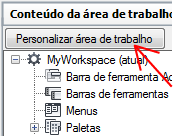
- No painel Personalizações em <nome do arquivo>, clique no sinal de mais (+) ao lado do nó Barras de ferramentas de acesso rápido para expandi-lo.
- Clique na caixa de texto ao lado da barra de ferramentas de acesso rápido para adicioná-lo ao espaço de trabalho.

- No painel Conteúdo do espaço de trabalho, clique em Concluído.
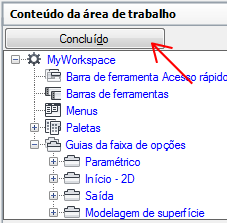 Nota: Certifique-se de que o espaço de trabalho esteja definido como atual para visualizar as alterações.
Nota: Certifique-se de que o espaço de trabalho esteja definido como atual para visualizar as alterações. - Clique em Aplicar.
Exibir a barra de ferramentas de acesso rápido acima ou abaixo da faixa de opções
- Na guia Personalizar, painel Personalizações em <nome do arquivo>, clique no sinal de mais (+) ao lado do nó Espaços de trabalho para expandi-lo.
- Selecione o espaço de trabalho que deseja modificar.

- No painel Conteúdo do espaço de trabalho, clique no nó Barra de ferramentas de acesso rápido.
- No painel Propriedades clique na caixa Orientação, e selecione Acima ou Abaixo da Faixa de opções a partir da lista suspensa.
- Clique em Aplicar.
Exibir uma guia da faixa de opções na faixa de opções
- Na guia Personalizar, painel Personalizações em <nome do arquivo>, clique no sinal de mais (+) ao lado do nó Espaços de trabalho para expandi-lo.
- Selecione o espaço de trabalho que deseja modificar.

- No painel Conteúdo do espaço de trabalho , clique em Personalizar espaço de trabalho.
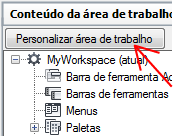
- No painel Personalizações em <nome do arquivo>, clique no sinal de mais (+) ao lado do nó Guias da faixa de opções para expandi-lo.
- Clique na caixa de verificação ao lado de cada guia da faixa de opções que deseja adicionar o espaço de trabalho.

- No painel Conteúdo do espaço de trabalho, clique em Concluído.
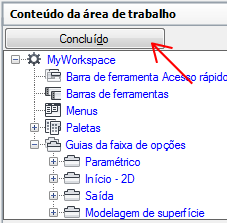 Nota: Certifique-se de que o espaço de trabalho esteja definido como atual para visualizar as alterações.
Nota: Certifique-se de que o espaço de trabalho esteja definido como atual para visualizar as alterações. - Clique em Aplicar.
Para reposicionar uma guia da faixa de opções na faixa de opções
- Na guia Personalizar, painel Personalizações em <nome do arquivo>, clique no sinal de mais (+) ao lado do nó Espaços de trabalho para expandi-lo.
- Selecione o espaço de trabalho que contém a guia da faixa de opções que deseja reposicionar.
- No painel Conteúdo do espaço de trabalho, clique no sinal de mais (+) ao lado do nó Guias da faixa de opções para expandi-lo.
- Arraste a guia da faixa de opções para a nova localização.
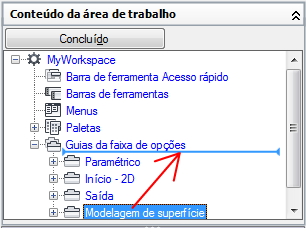
Uma barra horizontal mostra a nova localização para a guia da faixa de opções.
- Quando a barra horizontal estiver no lugar onde você deseja inserir a guia da faixa de opções, solte o botão do dispositivo apontador. Nota: Certifique-se de que o espaço de trabalho esteja definido como atual para visualizar as alterações.
- Clique em Aplicar.
Reposicionar um painel da faixa de opções em uma guia da faixa de opções
- Na guia Personalizar, painel Personalizações em <nome do arquivo>, clique no sinal de mais (+) ao lado do nó Espaços de trabalho para expandi-lo.
- Selecione o espaço de trabalho que deseja modificar.
- No painel Conteúdo do espaço de trabalho, clique no sinal de mais (+) ao lado do nó Guias da faixa de opções para expandi-lo.
- Clique no sinal de mais (+) ao lado da guia da faixa de opções que deseja reposicionar para expandi-lo
- Arraste o painel da faixa de opções para a nova localização.
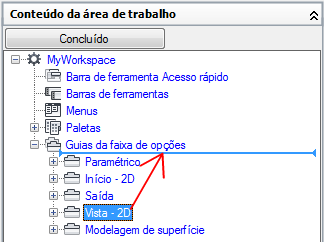
Uma barra horizontal mostra a nova localização do painel da faixa de opções.
- Quando a barra horizontal estiver no lugar onde você deseja inserir o painel da faixa de opções, solte o botão do dispositivo apontador. Nota: Certifique-se de que o espaço de trabalho esteja definido como atual para visualizar as alterações.
- Clique em Aplicar.
Controlar a exibição das guias da faixa de opções na faixa de opções
- Na guia Personalizar, painel Personalizações em <nome do arquivo>, clique no sinal de mais (+) ao lado do nó Espaços de trabalho para expandi-lo.
- Selecione o espaço de trabalho que tem a guia da faixa de opções que deseja alterar.
- No painel Conteúdo do espaço de trabalho, clique no sinal de mais (+) ao lado do nó Guias da faixa de opções para expandi-lo.
- Selecione a guia da faixa de opções que deseja alterar.
- No painel Propriedades, faça qualquer um dos seguintes:
- Na caixa Mostrar, selecione uma opção (Sim ou Não) para controlar o estado de exibição padrão da guia da faixa de opções.
- Na caixa Grupo de paleta de ferramentas, selecione um dos grupos de paletas de ferramentas listados para associá-lo à guia da faixa de opções.
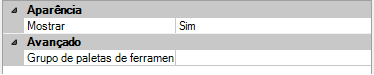
- Clique em Aplicar.
Controlar a exibição de painéis da faixa de opções em uma guia da faixa de opções
- Na guia Personalizar, painel Personalizações em <nome do arquivo>, clique no sinal de mais (+) ao lado do nó Espaços de trabalho para expandi-lo.
- Selecione o espaço de trabalho que contém a guia da faixa de opções para a qual deseja alterar as propriedades dos painéis da faixa de opções.
- No painel Conteúdo do espaço de trabalho, clique no sinal de mais (+) ao lado do nó Guias da faixa de opções para expandi-lo.
- Clique no sinal de mais (+) ao lado da guia da faixa de opções para a qual deseja alterar as propriedades dos painéis da faixa de opções.
- Selecione o painel da faixa de opções que deseja alterar.
- No painel Propriedades, faça qualquer um dos seguintes:
- Na caixa Mostrar, selecione um opção (Sim ou Não) para controlar o estado de exibição padrão do painel da faixa de opções.
- Na caixa Orientação, selecione uma opção (Encaixada ou Flutuante) para controlar o estado de fixação do painel da faixa de opções.
- Na caixa Ordem de redimensionamento do painel, insira um valor para determinar a ordem de redimensionamento do painel da faixa de opções entre os irmãos quando a faixa de opções estiver sendo redimensionada.
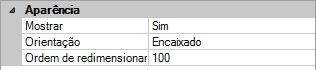
- Clique em Aplicar.
Associar um grupo de paletas de ferramentas a uma guia da faixa de opções
- No prompt de comando, digite paletasdeferramentas.
- Clique na

 . Pesquisa
. Pesquisa - Na guia Personalizar, painel Personalizações em <nome do arquivo>, clique no sinal de mais (+) ao lado do nó Espaços de trabalho para expandi-lo.
- Selecione o espaço de trabalho que tenha a guia da faixa de opções para a qual deseja atribuir um grupo de paletas de ferramentas.
- No painel Conteúdo do espaço de trabalho, clique no sinal de mais (+) ao lado do nó Guias da faixa de opções para expandi-lo.
- Selecione a guia da faixa de opções para a qual deseja atribuir um grupo de paletas de ferramentas.
- No painel Propriedades, em Avançado, caixa Grupo de paletas de ferramentas, clique na seta suspensa e selecione o grupo de paletas de ferramentas que deseja atribuir à guia da faixa de opções.
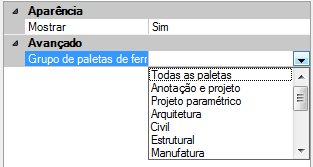 Nota: A janela Paletas de ferramentas precisa ser exibida antes que você possa atribuir um grupo de paletas de ferramentas à uma guia da faixa de opções.
Nota: A janela Paletas de ferramentas precisa ser exibida antes que você possa atribuir um grupo de paletas de ferramentas à uma guia da faixa de opções. - Clique em Aplicar.
Exibir uma paleta
- Na guia Personalizar, painel Personalizações em <nome do arquivo>, clique no sinal de mais (+) ao lado do nó Espaços de trabalho para expandi-lo.
- Selecione o espaço de trabalho que deseja modificar.

- No painel Conteúdo do espaço de trabalho , clique no sinal de mais (+) ao lado do nó Paletas para expandi-lo.
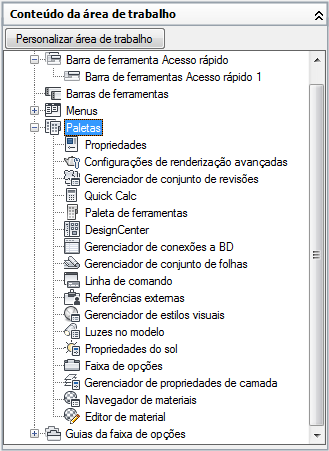
- Selecione a paleta que deseja exibir.
- No painel Propriedades, em Aparência, caixa Mostrar, clique na lista suspensa e selecione Mostrar.
- Clique em Aplicar.
Exibir barras de ferramentas
- Na guia Personalizar, painel Personalizações em <nome do arquivo>, clique no sinal de mais (+) ao lado do nó Espaços de trabalho para expandi-lo.
- Selecione o espaço de trabalho que deseja modificar.

- No painel Conteúdo do espaço de trabalho , clique em Personalizar espaço de trabalho.
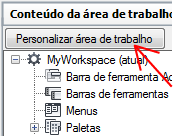
- No painel Personalizações em <nome do arquivo>, clique no sinal de mais (+) ao lado do nó Barras de ferramentas para expandi-lo.
- Clique na caixa de verificação ao lado de cada barra de ferramentas que deseja adicionar no espaço de trabalho.

- No painel Conteúdo do espaço de trabalho, clique em Concluído.
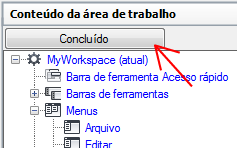 Nota: Certifique-se de que o espaço de trabalho esteja definido como atual para visualizar as alterações.
Nota: Certifique-se de que o espaço de trabalho esteja definido como atual para visualizar as alterações. - Clique em Aplicar.
Alterar as propriedades de uma barra de ferramentas
- Na guia Personalizar, no painel Personalizações em <nome do arquivo>, clique no espaço de trabalho que contém a barra de ferramentas que deseja modificar.

- No painel Conteúdo do espaço de trabalho, clique no sinal de mais (+) ao lado do nó Barras de ferramentas para expandi-lo.
- Selecione a barra de ferramentas que deseja modificar.
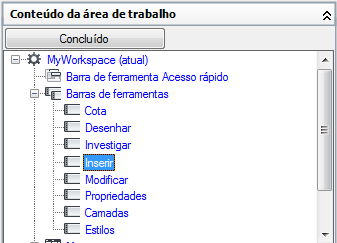
- No painel Propriedades, faça qualquer um dos seguintes:
- Na caixa Orientação, selecione uma opção (Flutuante, Superior, Inferior, Esquerda ou Direita).
- Na caixa Localização X padrão, insira um número. Um valor de 0 inicia a localização da barra de ferramentas na borda esquerda da tela e a medida em que o número aumenta mais a esquerda a barra de ferramentas é colocada. (Somente disponível se Orientação estiver definido como Flutuante).
- Na caixa Localização Y padrão, insira um número. Um valor de 0 inicia a localização da barra de ferramentas na borda superior da tela e a medida em que o número aumenta mais abaixo do topo a barra de ferramentas é colocada. (Somente disponível se Orientação estiver definido como Flutuante).
- Na caixa Linhas insira um número. Insira o número de linhas para ajustar os botões na barra de ferramentas, se possível. 0 é o valor padrão. (Somente disponível se Orientação estiver definido como Flutuante).
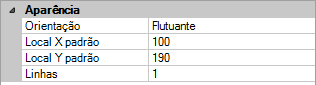
- Clique em Aplicar.
Exibir menus
- Na guia Personalizar, painel Personalizações em <nome do arquivo>, clique no sinal de mais (+) ao lado do nó Espaços de trabalho para expandi-lo.
- Selecione o espaço de trabalho que deseja modificar.

- No painel Conteúdo do espaço de trabalho , clique em Personalizar espaço de trabalho.
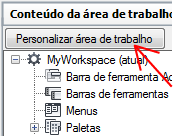
- No painel Personalizações em <nome do arquivo>, clique no sinal de mais (+) ao lado do nó Menus para expandi-lo.
- Clique na caixa de verificação ao lado de cada menu que deseja adicionar ao espaço de trabalho.
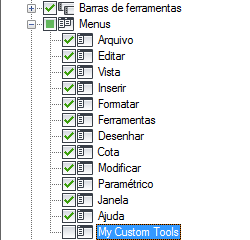
- No painel Conteúdo do espaço de trabalho, clique em Concluído.
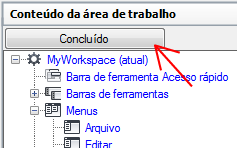 Nota: Certifique-se de que o espaço de trabalho esteja definido como atual para aplicar as alterações.
Nota: Certifique-se de que o espaço de trabalho esteja definido como atual para aplicar as alterações. - Clique em Aplicar.
Reposicionar um menu suspenso na Barra de menus
- Na guia Personalizar, painel Personalizações em <nome do arquivo>, clique no sinal de mais (+) ao lado do nó Espaços de trabalho para expandi-lo.
- Selecione o espaço de trabalho que deseja modificar.

- No painel Conteúdo do espaço de trabalho , clique no sinal de mais (+) ao lado do nó Menus para expandi-lo.
- Arraste o menu suspenso para a nova localização.
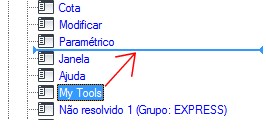
Uma barra horizontal mostra a nova localização para o menu suspenso.
- Quando a barra horizontal estiver no lugar onde deseja inserir o menu, solte o botão do dispositivo apontador. Nota: Certifique-se de que o espaço de trabalho esteja definido como atual para visualizar as alterações.
- Clique em Aplicar.
